- Warzone Pacific mäng võib iga ühilduva seadme laadimiskuvale kinni jääda.
- Kuna mõned turvaprogrammid võivad seda protsessi häirida, peate need võib-olla ajutiselt keelama.
- Ekraanimängudega seotud probleemid võivad tavaliselt tekkida vananenud draiverite tõttu, seega soovitame graafilisi komponente värskendada.
- Veendumaks, et Warzone Pacific ei jää kunagi laadimiskuvale kinni, peaksite proovima spetsiaalset VPN-tööriista.
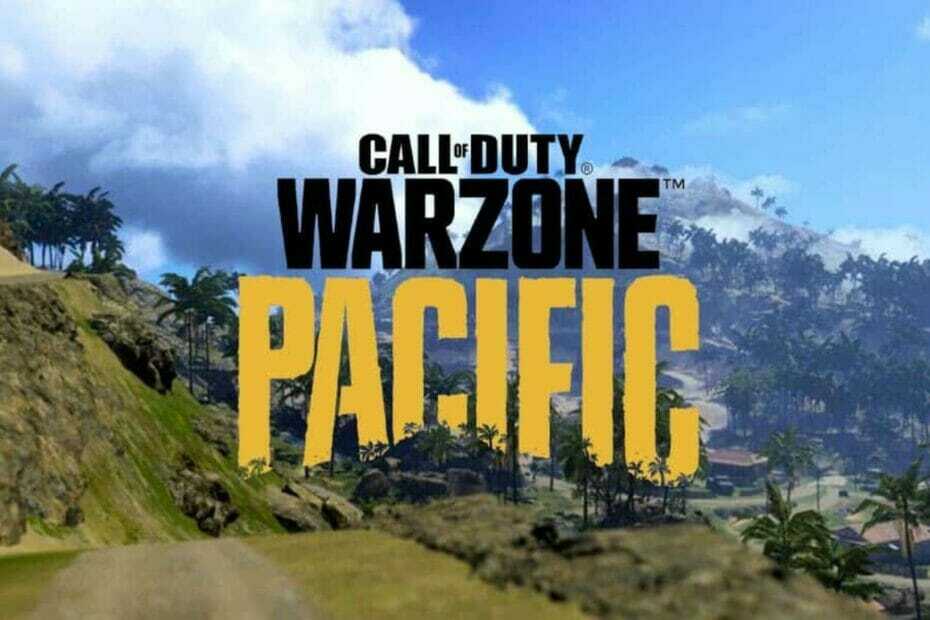
XINSTALLIMINE Klõpsates ALLALAADIMISE FAILIL
See tarkvara parandab levinud arvutivead, kaitseb teid failide kadumise, pahavara ja riistvaratõrgete eest ning optimeerib teie arvuti maksimaalse jõudluse saavutamiseks. Parandage arvutiprobleemid ja eemaldage viirused kohe kolme lihtsa sammuga.
- Laadige alla Restoro PC Repair Tool mis on kaasas patenteeritud tehnoloogiatega (patent olemas siin).
- Klõpsake Alusta skannimist et leida Windowsi probleeme, mis võivad arvutiprobleeme põhjustada.
- Klõpsake Parandage kõik arvuti turvalisust ja jõudlust mõjutavate probleemide lahendamiseks
- Restoro on alla laadinud 0 lugejad sel kuul.
Call of Duty: Warzone Pacific on kahtlemata üks suurimaid meistriteoseid, mida mänguturul pakutakse. Siiski näib, et mõnel kasutajal tekib selle käitamisel konkreetseid probleeme.
Üks tüütumaid seotud probleeme on see, et Warzone Pacific võib laadimiskuvale kinni jääda.
See probleem võib ilmneda nii arvutis kui ka konsoolidel (nagu PS4, PS5 või Xboxi seeria) ning kasutajate sõnul ei käivitu see Warzone'i mängu käivitamisel või kuvatakse selle lobby.
Paljud mängijad väitsid, et nad peavad Warzone'i laadimisekraani jõuga sulgema, kasutades selleks Alt + F4 klaviatuuri otsetee.
Et teada saada, kuidas saate selle probleemi hõlpsalt lahendada, ilma et peaksite sulgemisprotsessi sundima, järgige hoolikalt alltoodud samme.
Mida teha, kui Warzone Pacific jääb laadimiskuvale kinni?
1. Keelake/desinstallige ajutiselt turvatarkvara
1.1 Windows Defender
- Tüüp Kontrollpaneel aastal Windowsi otsinguriba (asub teie alumises vasakus nurgas Windowsi tegumiriba), seejärel navigeerige esimese tulemuseni.

- Avanevas aknas navigeerige saidile Süsteem ja turvalisus.
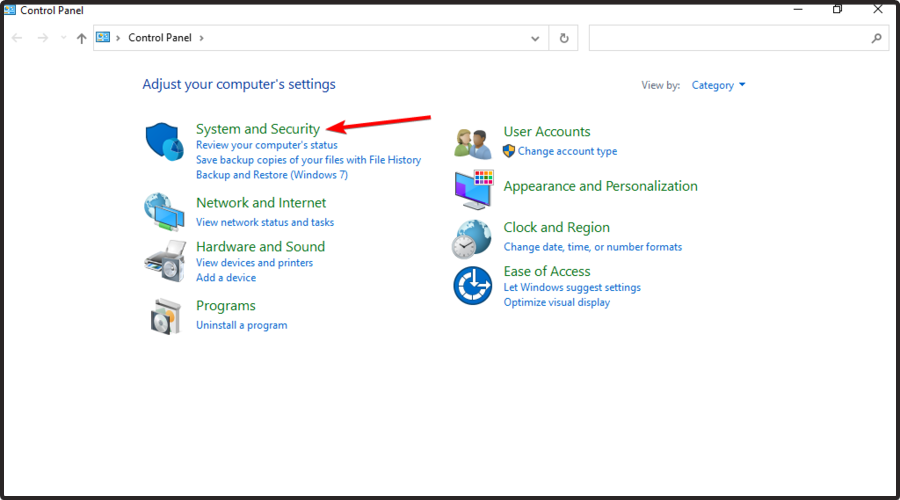
- Minema Windows Defenderi tulemüür.

- Valige vasakpoolsest aknapaanist Lülitage Windows Defenderi tulemüür sisse või välja.

- Märgistage kindlasti Windows Defenderi tulemüüri väljalülitamine (pole soovitatav) jaotised, nagu me otse allpool näitame.

1.2 Muud turvaprogrammid
Kui kasutate viirusetõrjeprogrammi, mis võib olla liiga kaitsev, võib Warzone Pacific laadimiskuvale kinni jääda, seega soovitame ka selle ajutiselt keelata.
Loomulikult sõltub protsess sellest, millist rakendust kasutate, kuid üldiselt peaksid sammud olema enamikul juhtudel üsna sarnased.
Kui te pole kindel, kuidas seda teha, pääsete juurde tootja ametlikule lehele ja kontrollige seal.
Siiski oleks turvalisem, kui vahetaksite oma viirusetõrjeprogrammi lihtsalt väärtuslikuma valiku vastu, mis ei sega kunagi teie tegevust.
Kui me oleksime sinu kingades, läheksime ESET Internet Security, kuna see pakub palju võimsaid funktsioone ja täielikke kogemusi.
2. Värskendage/installige uuesti graafikadraiverid
2.1 Värskendus
- Lööge Windows võti, tüüp Seadmehaldus, seejärel avage see.

- Värskendusprotsessi läbiviimiseks lihtsalt laiendage Ekraani adapterid jaotist, seejärel klõpsake seotud komponendil ja valige see Uuenda draiverit.

- Nüüd klõpsake nuppu Otsige automaatselt draivereid.

- Teie süsteem teavitab teid saadaolevate valikute leidmisest.
- Assassin’s Creed Valhalla ei värskenda? Parandage see kohe
- Nii saate YouTube'i Microsofti perekonnas blokeerida
2.2 Installige uuesti
- Lööge Windows võti, tüüp Seadmehaldus, seejärel avage see.

- Värskendusprotsessi läbiviimiseks lihtsalt laiendage Ekraani adapterid jaotist, seejärel klõpsake seotud komponendil ja valige see Desinstallige draiver.
- Kinnitage protsess.
- Nüüd liikuge tootja ametlikule lehele ja otsige äsja desinstallitud draiveri uusimat versiooni.
- Laadige see alla ja järgige protsessi lõpuleviimiseks ekraanil kuvatavaid juhiseid.
Eksperdi nõuanne: Mõnda arvutiprobleemi on raske lahendada, eriti kui tegemist on rikutud hoidlate või puuduvate Windowsi failidega. Kui teil on probleeme vea parandamisega, võib teie süsteem olla osaliselt katki. Soovitame installida Restoro – tööriista, mis skannib teie masina ja tuvastab vea.
Kliki siia allalaadimiseks ja parandamise alustamiseks.
Mõlemad ülaltoodud värskendamise ja uuesti installimise protsessid järgivad mõningaid käsitsi toiminguid, mida peaksite tegema.
Õnneks on kiirem viis proovida ja selle nimi on DriverFix. See hämmastav tööriist skannib teie arvutit puuduvate ja aegunud seadmedraiverite suhtes ning esitab üksikasjaliku aruande kõigi teie ajakohaste ja aegunud seadmedraiverite kohta.
Kui olete algaja, ei pea te muretsema! DriverFix on nutikas, lihtne ja kaasahaarav ning selle kasutajaliides on loodud teie elu lihtsamaks muutmiseks.
⇒Hankige DriverFix
Seega on need kõige usaldusväärsemad lahendused, mida saate proovida, kui Warzone Pacific on laadimiskuvale kinni jäänud.
Samuti ärge unustage, et ka mõned kasutajad teatasid sellest Warzone Pacific jääb mõnikord võrguprofiilide toomisega jänni. Selle tüütu probleemi vältimiseks peaksite tutvuma meie spetsiaalse juhendiga.
Kuna ka see mäng võib sellesse probleemi sattuda halvasti optimeeritud võrgu või piirangu tõttu olulisi veebiressursse, võite kaaluda ka spetsiaalse VPN-tööriista kasutamist töötamise ajal Warzone.
Kui te pole kindel, milline variant on teie tähelepanu väärt, oleme sunnitud pakkuma teile ausat arvamust.
Privaatne Interneti-juurdepääs on VPN, mis hoolitseb alati teie võrguliikluse eest sõjaväelise krüptimisega. Lisaks on see teie peamine liitlane mänguvaenlaste vastu, kes võivad teid massilistes DDoS-i rünnakutes sihikule võtta.
Kui teil on lisaküsimusi, jätke kommentaar allolevasse jaotisesse.
 Kas teil on endiselt probleeme?Parandage need selle tööriistaga:
Kas teil on endiselt probleeme?Parandage need selle tööriistaga:
- Laadige alla see arvuti parandamise tööriist hinnatud saidil TrustPilot.com suurepäraseks (allalaadimine algab sellelt lehelt).
- Klõpsake Alusta skannimist et leida Windowsi probleeme, mis võivad arvutiprobleeme põhjustada.
- Klõpsake Parandage kõik Patenteeritud tehnoloogiatega seotud probleemide lahendamiseks (Eksklusiivne allahindlus meie lugejatele).
Restoro on alla laadinud 0 lugejad sel kuul.


![Xboxi veakood Negative 345 Silver Wolf Black Ops 4-l [FIX]](/f/acf3247584a7a1d512719b1ed4fdd2f1.jpg?width=300&height=460)